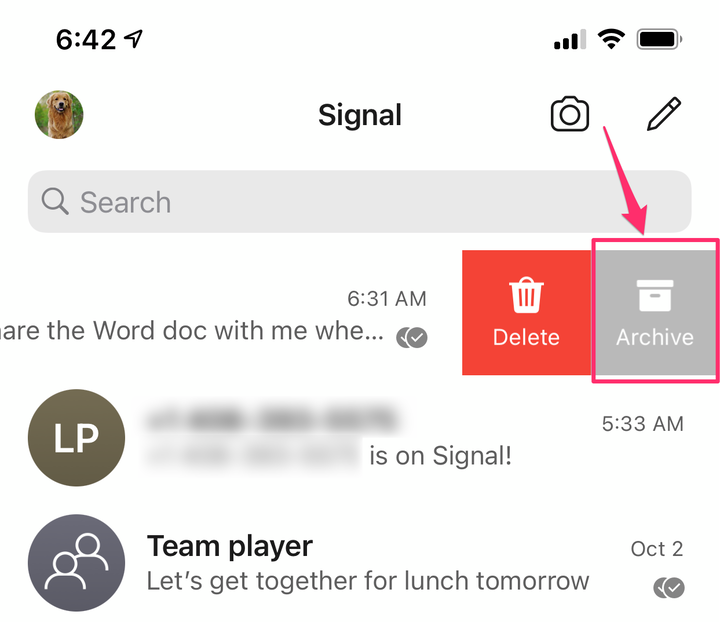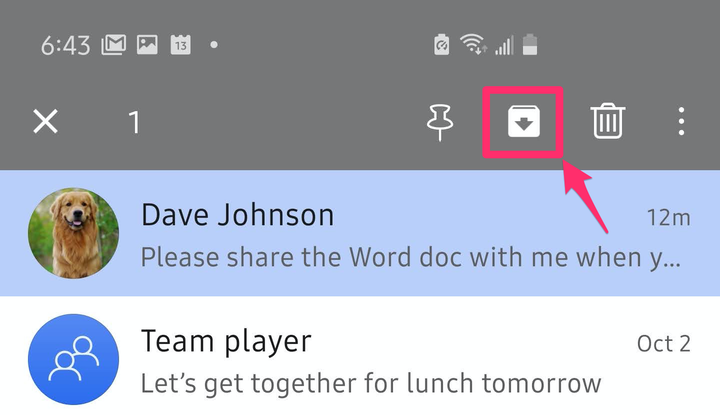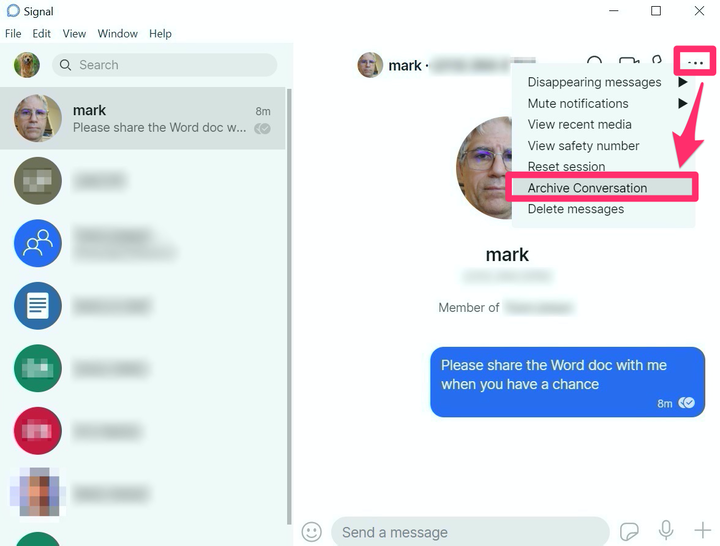So archivieren Sie Chats auf Signal und dearchivieren sie
- Sie können Chats in der Signal-Messaging-App archivieren, um sie zu verbergen, wenn Sie sie nicht mehr benötigen, um Ihren Posteingang zu verstopfen.
- Um einen Chat auf einem iPhone zu archivieren, wischen Sie ihn nach links und wählen Sie „Archivieren”.
- Tippen und halten Sie auf einem Android-Gerät den Chat und tippen Sie dann im Banner oben auf dem Bildschirm auf das Archiv-Symbol.
- Sie können Chats in der Desktop-App über das Dreipunktmenü archivieren.
Wenn Sie Signal regelmäßig für seine Sicherheit und End-to-End-Verschlüsselung verwenden, haben Sie möglicherweise gelegentlich Chats, die Sie gerne behalten möchten, aber Ihren Signal-Posteingang nicht überladen möchten. Sie können diese Chats archivieren und aus dem Archiv entfernen, wenn Sie erneut darauf verweisen müssen. Der Archivierungsprozess ist auf iPhone, Android und Desktop etwas anders.
So archivieren Sie Chats in Signal auf einem iPhone und dearchivieren sie
1. Öffne die Signal-App auf deinem iPhone.
2. Suchen Sie den Chat, den Sie archivieren möchten, und wischen Sie ihn dann nach links.
3. Sie können ganz nach links wischen oder anhalten und auf „Archivieren” tippen, wenn die Wischoptionen angezeigt werden.
Streichen Sie einen Chat nach links, um ihn zu archivieren.
Der Chat erscheint nun im Abschnitt „Archivierte Chats” unten auf dem Bildschirm. Wenn Sie einen dort gespeicherten Chat dearchivieren möchten, tippen Sie auf „Archivierte Chats” und wischen Sie den Chat nach links. Wählen Sie dann „Unarchivieren”.
So archivieren Sie Chats in Signal auf einem Android und dearchivieren sie
1. Öffne die Signal-App auf deinem Android -Gerät.
2. Tippen und halten Sie den Chat, den Sie archivieren möchten, bis das Banner oben auf dem Bildschirm erscheint.
3. Tippen Sie auf das Archiv-Symbol, das wie ein Ordner mit einem Pfeil darin geformt ist.
Tippen und halten Sie einen Chat, um das Optionsbanner anzuzeigen, und tippen Sie dann auf das Archivsymbol.
Der Chat wird nun im Abschnitt „Archivierte Unterhaltungen” unten auf dem Bildschirm angezeigt. Wenn Sie einen dort gespeicherten Chat dearchivieren möchten, tippen Sie auf „Archivierte Konversationen” und tippen und halten Sie dann den Chat, den Sie wiederherstellen möchten. Tippen Sie dann im Banner auf das Unarchive-Symbol, das wie ein Ordner mit einem Pfeil darin geformt ist.
So archivieren Sie Chats in Signal auf einem Desktop und dearchivieren sie
1. Öffne die Signal-App auf deinem Desktop.
2. Klicken Sie auf die Konversation, die Sie archivieren möchten, und klicken Sie dann auf das Menüsymbol mit den drei Punkten auf der rechten Seite des Fensters.
3. Wählen Sie im Dropdown-Menü „Gespräch archivieren”.
Wählen Sie einen Chat aus und klicken Sie dann auf die drei Punkte, um die Option „Konversation archivieren” anzuzeigen.
Der Chat wird nun im Bereich „Archivierte Unterhaltungen” unten auf dem Bildschirm im Bereich auf der linken Seite angezeigt. Wenn Sie einen dort gespeicherten Chat dearchivieren möchten, klicken Sie auf „Archivierte Unterhaltungen” und dann auf den Chat, den Sie wiederherstellen möchten. Klicken Sie rechts auf das Dreipunkt-Menü und im Dropdown-Menü auf „Konversation in den Posteingang verschieben”.